win7凭据管理器在哪里 win7凭据管理器怎么打开
在我们使用Windows 7系统的过程中,可能会遇到需要保存一些登录凭据的情况。而在Windows 7系统中,就提供了一个非常方便的工具——凭据管理器。但是,对于一些新手用户来说,可能会不太清楚凭据管理器的具体位置和操作方法。那么,win7凭据管理器在哪里呢?今天,我们就来了解一下win7凭据管理器怎么打开。
具体方法:
由于 windows7 之前的版本,没有可视化的凭据管理器,所以要要在“运行”,输入“ control keymgr.dll ”之后便会弹出一个管理凭据的窗口;当然这个命令不止实用于xp,其它只要有这个功能的windows系统都可以打开

2.windows7凭据管理器的打开,步骤 首先打开控制面板。开始菜单里面有,或者直接在运行里面 输入 control ,回车即可打开;然后找到用户帐号和密码,打开它就可以看到凭据管理器了。然后点击它,就可以对用户密码进行修改了,当然也可以直接运行里面输入control keymgr.dll 进行凭据管理
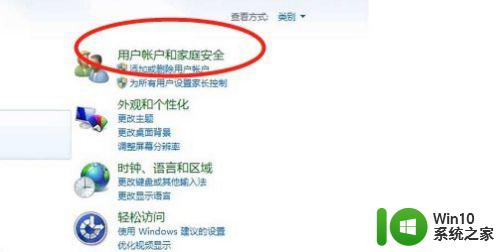
3.windows10 凭据管理器打开,首先打开控制面板,windows10家庭版的控制面板可以在 此电脑 里面打开如下图所示
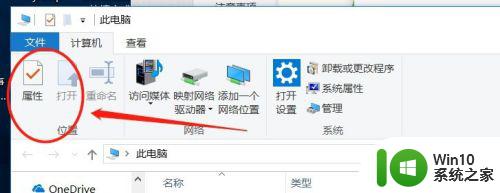
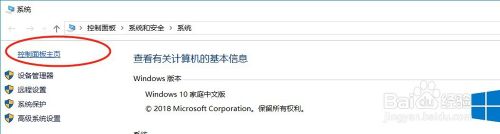
4.在控制面板里面找到 用户和帐号,然后点击它进入下一步骤

5.点击如下图所示的 凭据管理器即可对凭据管理器 进行管理
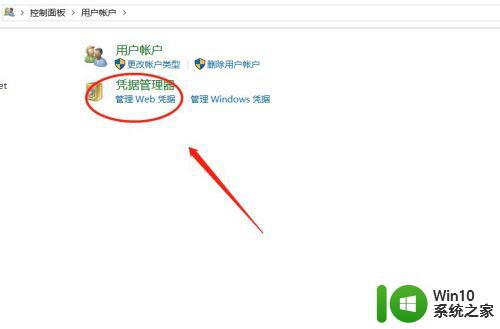
6.我们一般管理windows凭据即可,点开它,里面就可以添加删除凭据
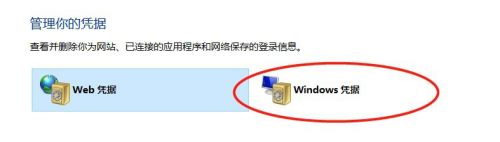
7.点击添加凭据,弹出框,第一个输入 ip或者主机名,下面输入用户名密码
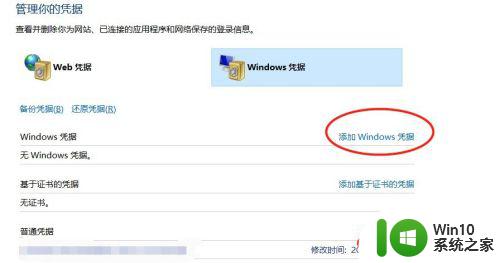
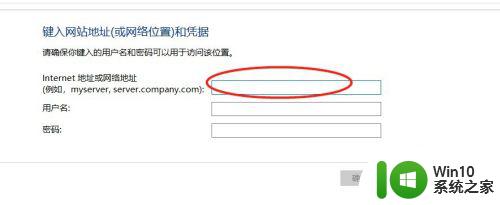
8.删除凭据点击已经保存凭据的 下箭头,点开它,找到删除,点击删除即可完成
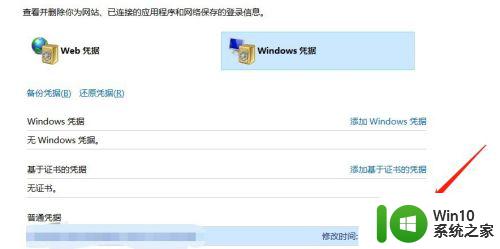
以上就是win7凭据管理器在哪里的全部内容,有需要的用户就可以根据小编的步骤进行操作了,希望能够对大家有所帮助。
win7凭据管理器在哪里 win7凭据管理器怎么打开相关教程
- win7怎么打开服务器管理 win7服务管理器在哪里打开
- win7网络凭据账户和密码忘记了怎么查看 win7网络凭据账户和密码在哪里找
- win7远程提示你的凭据不工作请输入新凭据怎么办 win7远程连接提示凭据无效如何处理
- win7高清晰音频管理器在哪里打开 win7高清晰音频管理器打不开怎么办
- win7文件资源管理器在哪里打开 win7如何在任务栏打开文件资源管理器
- win7远程桌面您的凭据不工作的解决方法 win7远程桌面你的凭据不工作请输入新凭据如何修复
- win7重启后凭据丢失怎么办 win7关机后凭据丢失如何解决
- win7添加凭证用户名密码 如何在win7上添加windows凭据
- win7电脑高清晰音频管理器怎么打开 win7电脑高清音频管理器在哪里
- win7打开资源管理器的五种方法 win7怎样打开资源管理器
- win7进程管理器怎么打开 win7进程管理器打开方法
- win7任务管理器几种打开方式 win7任务管理器如何打开
- window7电脑开机stop:c000021a{fata systemerror}蓝屏修复方法 Windows7电脑开机蓝屏stop c000021a错误修复方法
- win7访问共享文件夹记不住凭据如何解决 Windows 7 记住网络共享文件夹凭据设置方法
- win7重启提示Press Ctrl+Alt+Del to restart怎么办 Win7重启提示按下Ctrl Alt Del无法进入系统怎么办
- 笔记本win7无线适配器或访问点有问题解决方法 笔记本win7无线适配器无法连接网络解决方法
win7系统教程推荐
- 1 win7访问共享文件夹记不住凭据如何解决 Windows 7 记住网络共享文件夹凭据设置方法
- 2 笔记本win7无线适配器或访问点有问题解决方法 笔记本win7无线适配器无法连接网络解决方法
- 3 win7系统怎么取消开机密码?win7开机密码怎么取消 win7系统如何取消开机密码
- 4 win7 32位系统快速清理开始菜单中的程序使用记录的方法 如何清理win7 32位系统开始菜单中的程序使用记录
- 5 win7自动修复无法修复你的电脑的具体处理方法 win7自动修复无法修复的原因和解决方法
- 6 电脑显示屏不亮但是主机已开机win7如何修复 电脑显示屏黑屏但主机已开机怎么办win7
- 7 win7系统新建卷提示无法在此分配空间中创建新建卷如何修复 win7系统新建卷无法分配空间如何解决
- 8 一个意外的错误使你无法复制该文件win7的解决方案 win7文件复制失败怎么办
- 9 win7系统连接蓝牙耳机没声音怎么修复 win7系统连接蓝牙耳机无声音问题解决方法
- 10 win7系统键盘wasd和方向键调换了怎么办 win7系统键盘wasd和方向键调换后无法恢复
win7系统推荐
- 1 风林火山ghost win7 64位标准精简版v2023.12
- 2 电脑公司ghost win7 64位纯净免激活版v2023.12
- 3 电脑公司ghost win7 sp1 32位中文旗舰版下载v2023.12
- 4 电脑公司ghost windows7 sp1 64位官方专业版下载v2023.12
- 5 电脑公司win7免激活旗舰版64位v2023.12
- 6 系统之家ghost win7 32位稳定精简版v2023.12
- 7 技术员联盟ghost win7 sp1 64位纯净专业版v2023.12
- 8 绿茶ghost win7 64位快速完整版v2023.12
- 9 番茄花园ghost win7 sp1 32位旗舰装机版v2023.12
- 10 萝卜家园ghost win7 64位精简最终版v2023.12